Tentang KamiPedoman Media SiberKetentuan & Kebijakan PrivasiPanduan KomunitasPeringkat PenulisCara Menulis di kumparanInformasi Kerja SamaBantuanIklanKarir
2025 © PT Dynamo Media Network
Version 1.103.0
Konten dari Pengguna
Cara Transfer Data dari Android ke iPhone Dengan Mudah
20 Agustus 2022 21:17 WIB
·
waktu baca 3 menitTulisan dari Berita Terkini tidak mewakili pandangan dari redaksi kumparan
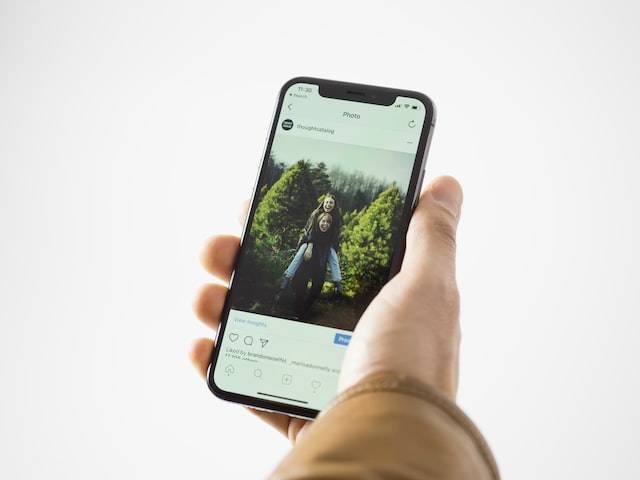
ADVERTISEMENT
Smartphone merupakan salah satu barang yang cukup penting saat ini, pasalnya banyak kegiatan dan juga komunikasi saat ini dilakukan melalui smartphone. Selain itu smartphone juga digunakan untuk menyimpan berbagai data yang sifatnya penting misalnya seperti foto atau yang lainnya. Bagi pengguna Android kemudian ingin berpindah ke iPhone muncul pertanyaan apakah data-data yang ada di Android bisa dipindahkan ke iPhone? Jawabannya adalah sangat bisa. Berikut adalah cara transfer data dari Android ke iPhone dengan mudah.
ADVERTISEMENT
Cara Transfer Data dari Android ke iPhone
Berikut adalah cara transfer data dari Android ke iPhone dikutip dari laman resmi Apple (https://support.apple.com/). Di mana sebelum memulai untuk melakukan pemindahan data dari Android ke iPhone ada beberapa hal yang harus diperhatikan, diantaranya adalah sebagai berikut.
Untuk tata cara transfer data dari Android ke iPhone lengkapnya adalah sebagai berikut.
1. Mengetuk Pindahkan Data dari Android
Saat mengatur perangkat iOS baru, cari layar App & Data. Lalu ketuk Pindahkan Data dari Android. Jika sudah menyelesaikan pengaturan, Anda perlu menghapus perangkat iOS dan mengulang dari awal. Jika tidak ingin menghapus, cukup transfer konten Anda secara manual.
ADVERTISEMENT
2. Membuka app Pindah ke iOS
Di perangkat Android, buka app pindah ke iOS. Jika tidak memiliki app Pindah ke iOS, Anda dapat mengetuk tombol kode QR di perangkat iOS yang baru dan memindai kode QR menggunakan kamera di perangkat Android Anda untuk membuka Google Play Store. Ketuk Lanjutkan, lalu baca syarat dan ketentuan yang ditampilkan. Untuk melanjutkan, ketuk Setuju.
3. Menunggu kode
Di perangkat iOS Anda, ketuk Lanjutkan saat Anda melihat layar Pindah dari Android. Kemudian tunggu hingga muncul kode sepuluh digit atau enam digit. Jika perangkat Android menampilkan peringatan bahwa koneksi Internet lemah, Anda dapat mengabaikan peringatannya.
4. Menggunakan kode
Masukkan kode di perangkat Android.
5. Menghubungkan ke jaringan Wi-Fi sementara
Perangkat iOS Anda akan membuat jaringan Wi-Fi sementara. Saat ditanya, ketuk Hubungkan untuk bergabung dengan jaringan itu di perangkat Android. Lalu tunggu hingga layar Transfer Data muncul.
ADVERTISEMENT
6. Memilih konten dan menunggu
Di perangkat Android, pilih konten yang ingin Anda transfer, lalu ketuk Lanjutkan. Kemudian—meskipun perangkat Android menampilkan bahwa prosesnya telah selesai—jangan gunakan kedua perangkat hingga bar pemuatan yang muncul di perangkat iOS selesai.
Dekatkan kedua perangkat dihubungkan ke sumber listrik hingga transfer selesai. Keseluruhan proses transfer ini perlu waktu lama, tergantung pada jumlah konten yang Anda pindahkan.
7.Mengatur perangkat iOS
Setelah bar pemuatan selesai di perangkat iOS, ketuk Selesai di perangkat Android. Kemudian ketuk Lanjutkan di perangkat iOS dan ikuti langkah-langkah pada layar untuk menyelesaikan pengaturan untuk perangkat iOS.
8. Penyelesaian
Pastikan semua konten sudah ditransfer. Musik, Buku, dan PDF harus dipindahkan secara manual. Ingin mendapatkan app yang sebelumnya ada di perangkat Android Anda? Kunjungi App Store di perangkat iOS untuk mengunduhnya.
ADVERTISEMENT

